La clave del producto de Office usa una combinación de 25 letras y números con este formato:
XXXXX-XXXXX-XXXXX-XXXXX-XXXXX
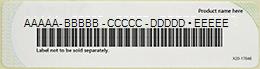
Las claves de producto incluyen guiones, pero puede omitirlos cuando las escriba.
Cómo compartir su suscripción de Microsoft 365 Familia con un máximo de 5 personas
Para permitir que otras personas instalen Microsoft 365 u Office, comparta su suscripción por correo electrónico o vínculo, como se describe en Cómo compartir los beneficios de su suscripción Microsoft 365 Familia.
Use su cuenta de Microsoft, no su clave de producto, para instalar y activar Microsoft 365 u Office
Use su cuenta de Microsoft, no su clave de producto, para instalar y activar Microsoft 365 u Office y las aplicaciones de Microsoft 365 u Office compradas individualmente, como Project, Visio, Word, Excel y Outlook.
Nota: Si ve el mensaje "Esta clave de producto ya se ha usado", significa que la clave de producto ya se ha canjeado y el producto de Office se ha agregado a su cuenta de Microsoft. No necesita una clave de producto para instalar o activar Microsoft 365 u Office después de agregarla a su cuenta de Microsoft.
Iniciar sesión para instalar Microsoft 365 u Office
Agregue un marcador al siguiente sitio para que siempre sepa dónde ir para instalar Microsoft 365 u Office.
Iniciar sesión para activar Microsoft 365 u Office
Si una aplicación de Office le solicita que lo active, inicie sesión con su cuenta de Microsoft en lugar de con la clave de producto.
Use la cuenta de Microsoft correcta
Asegúrese de iniciar sesión con la cuenta de Microsoft que usó para comprar Microsoft 365 u Office.
Existen algunas excepciones en las que deberá realizar otras acciones que no sean iniciar de sesión.
-
Si compró Office Profesional Plus, Visio Profesional o Project Profesional a través de la ventaja del Programa de descuento para el lugar de trabajo de Microsoft de su empresa (anteriormente conocido como Home Use Program), necesitará la clave de producto para activar Microsoft 365 u Office en un equipo PC. Para obtener la clave de producto, consulte Obtener clave del producto del Programa de descuento.
-
Si usa una versión de licencia por volumen de Office Profesional Plus en el trabajo, necesitará ponerse en contacto con el administrador para obtener una clave del producto.
-
Si ve un banner amarillo o rojo en una aplicación de Office que dice SUSCRIPCIÓN EXPIRADA, deberá renovar su suscripción de Microsoft 365 para seguir usando Office. Para obtener ayuda, consulte Renovar Microsoft 365 Familia.
-
Si Microsoft 365 u Office venía preinstalado en su nuevo dispositivo Windows 10 y ve un banner amarillo o rojo en una aplicación de Microsoft 365 u Office que diga AVISO DEL PRODUCTO: No se ha activado Office, debe iniciar una nueva versión de prueba de Microsoft 365 Hogar o comprar Office. Para obtener ayuda, consulte Activar Office.
No encuentro mi clave del producto
Aquí se muestra dónde obtener ayuda con la clave de producto:
Ponerse en contacto con el soporte técnico para temas relacionados con la clave del producto
Si has seguido las instrucciones de este artículo y sigues necesitando ayuda, visita nuestra página de soporte técnico de Microsoft para obtener ayuda.
Sugerencia: Si es propietario de una pequeña empresa y desea obtener más información sobre cómo configurar Microsoft 365, visite Ayuda y aprendizaje para pequeñas empresas.








